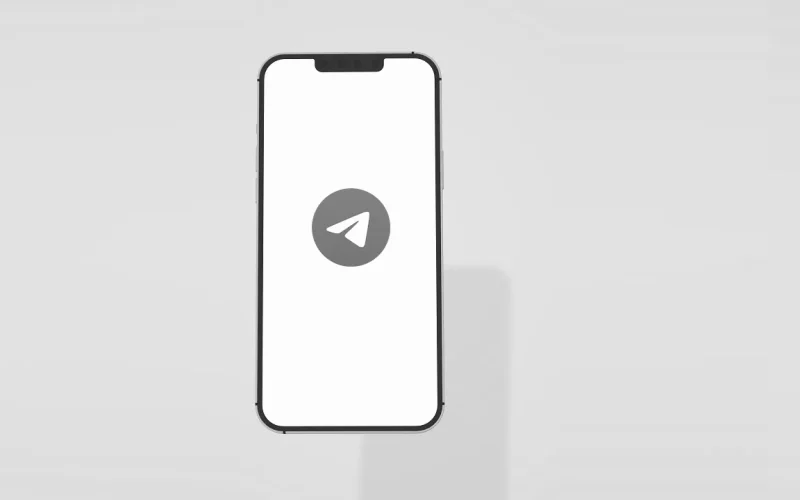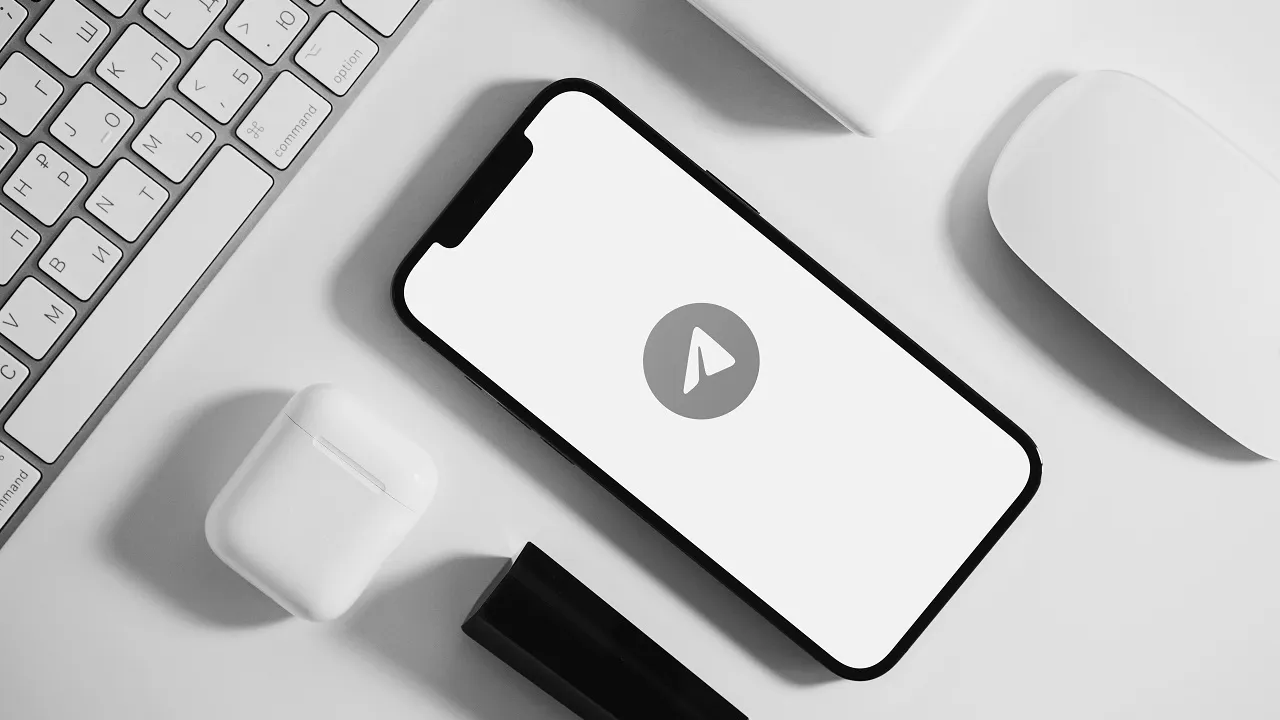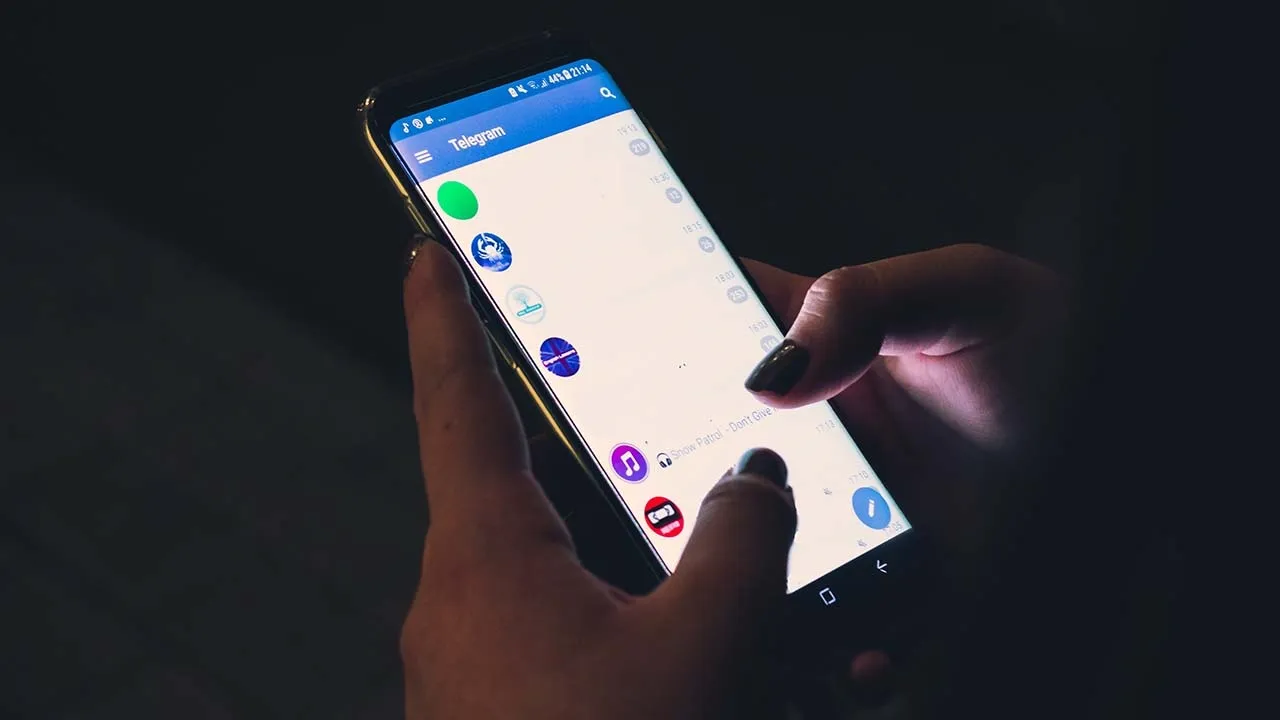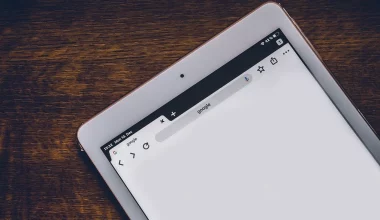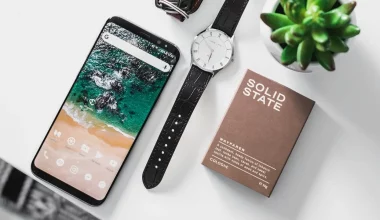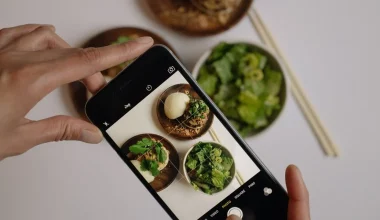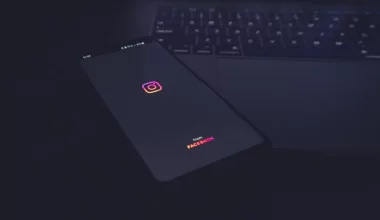Telegram adalah salah satu aplikasi chatting yang kaya fitur. Di Telegram kamu tidak hanya bisa memakainya untuk mengirim pesan saja.
Melainkan kamu juga bisa mengkonfigurasi tampilan dari aplikasi Telegram itu sendiri.
Salah satu cara konfigurasi tampilannya ialah dengan membuat setlang di Telegram.
Namun sayangnya banyak pengguna Telegram yang belum mengetahui mengenai setlang.
Untuk itu, pada artikel ini akan dibahas cara membuat setlang di Telegram serta pada channel Telegram.
Apa Itu Setlang Telegram?
Setlang adalah akronim dari setting and languages. Artinya, setlang merupakan sebuah pengaturan untuk mengatur pembuatan bahasa sendiri di Telegram.
Bahasa yang kamu buat sendiri di setlang, nantinya bisa diterapkan pada menu-menu di Telegram yang terpasang di HP.
Karena bahasanya dibuat sendiri, tentunya kamu harus membuatnya secara manual. Bahasanya bebas, mau pakai bahasa Indonesia atau bahasa gaul yang sering kamu pakai.
Cara Membuat Setlang di Telegram
Kamu bisa membuat setlang sendiri di Telegram menggunakan langkah-langkah yang akan dijelaskan ini.
Langkah 1. Masuk Akun Telegram
Langkah pertama, kamu harus mengakses situs Translations Telegram terlebih dulu. Setelah itu, kamu harus masuk ke situs ini dengan akun Telegram yang dimiliki.
Berikut cara lengkapnya:
- Akses situs Translation Telegram terlebih dulu.
- Tekan menu Start Translating.
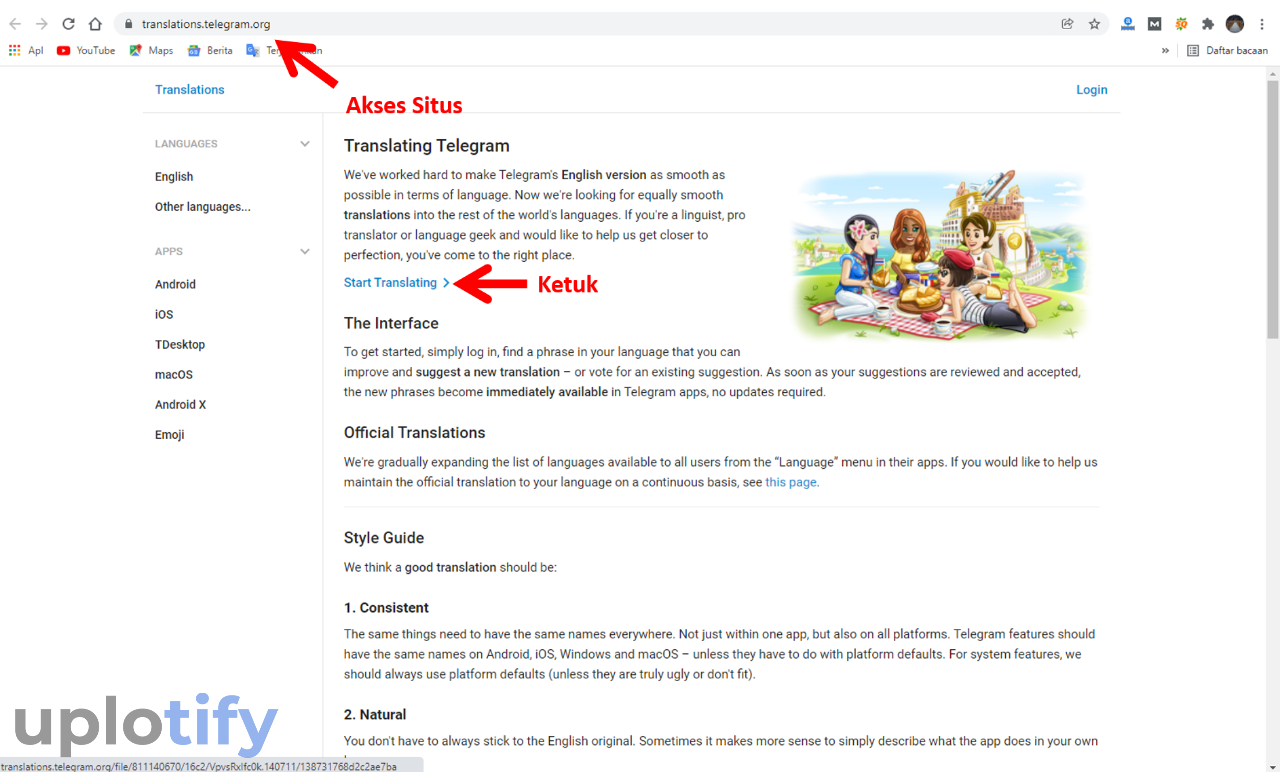
- Selanjutnya, tekan Add a new language.
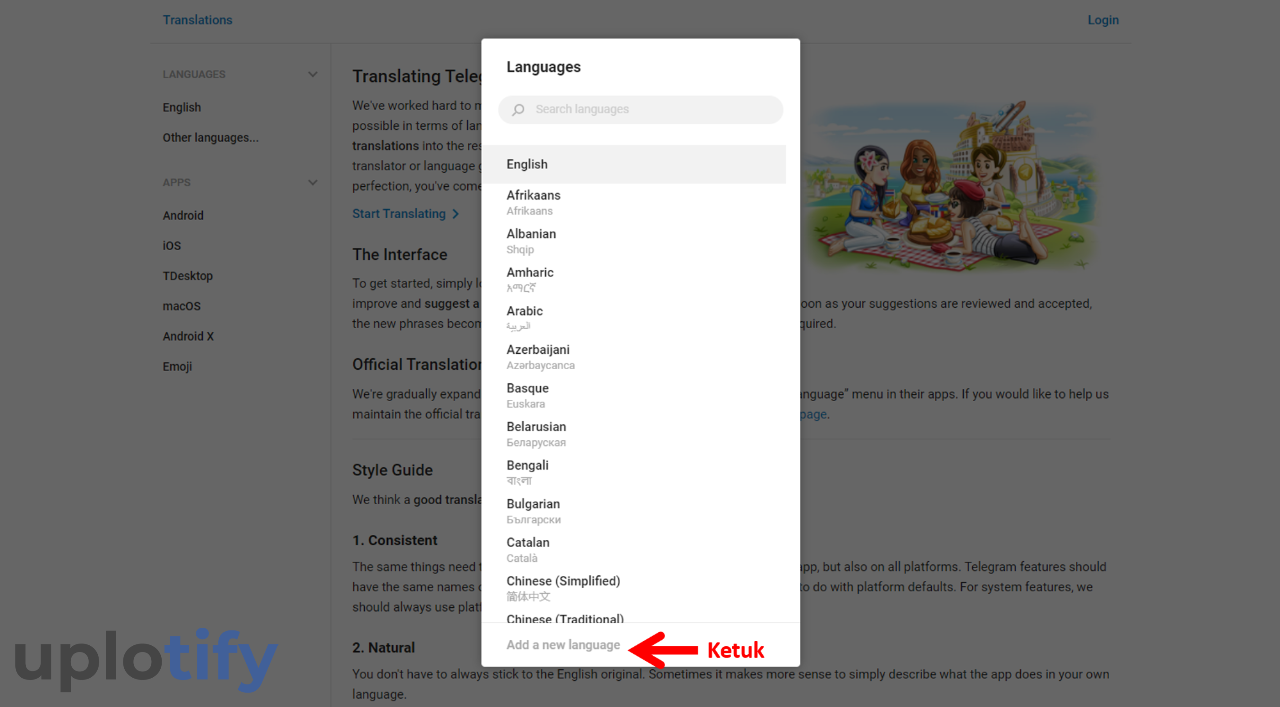
- Masukkan nomor HP yang sudah diverifikasi Telegram dan tekan Next.
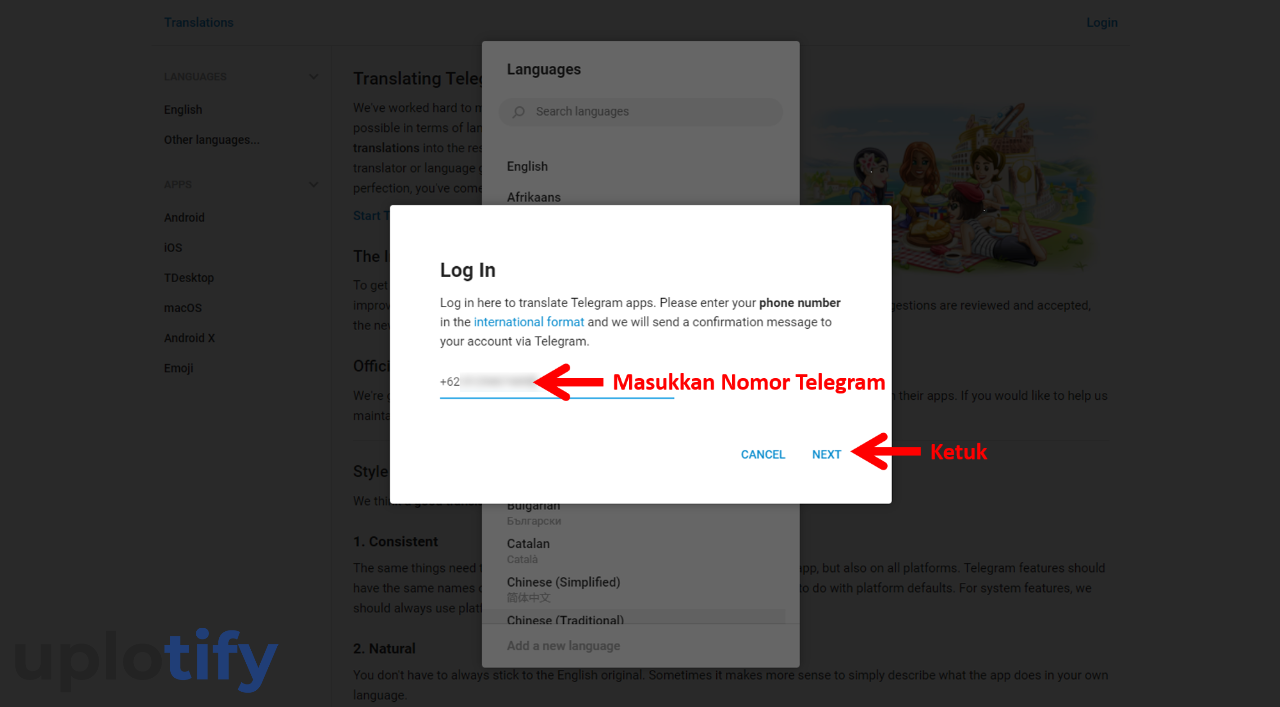
- Nantinya akan muncul pesan di aplikasi Telegram, silahkan tekan Confirm untuk mengkonfirmasi proses Login.
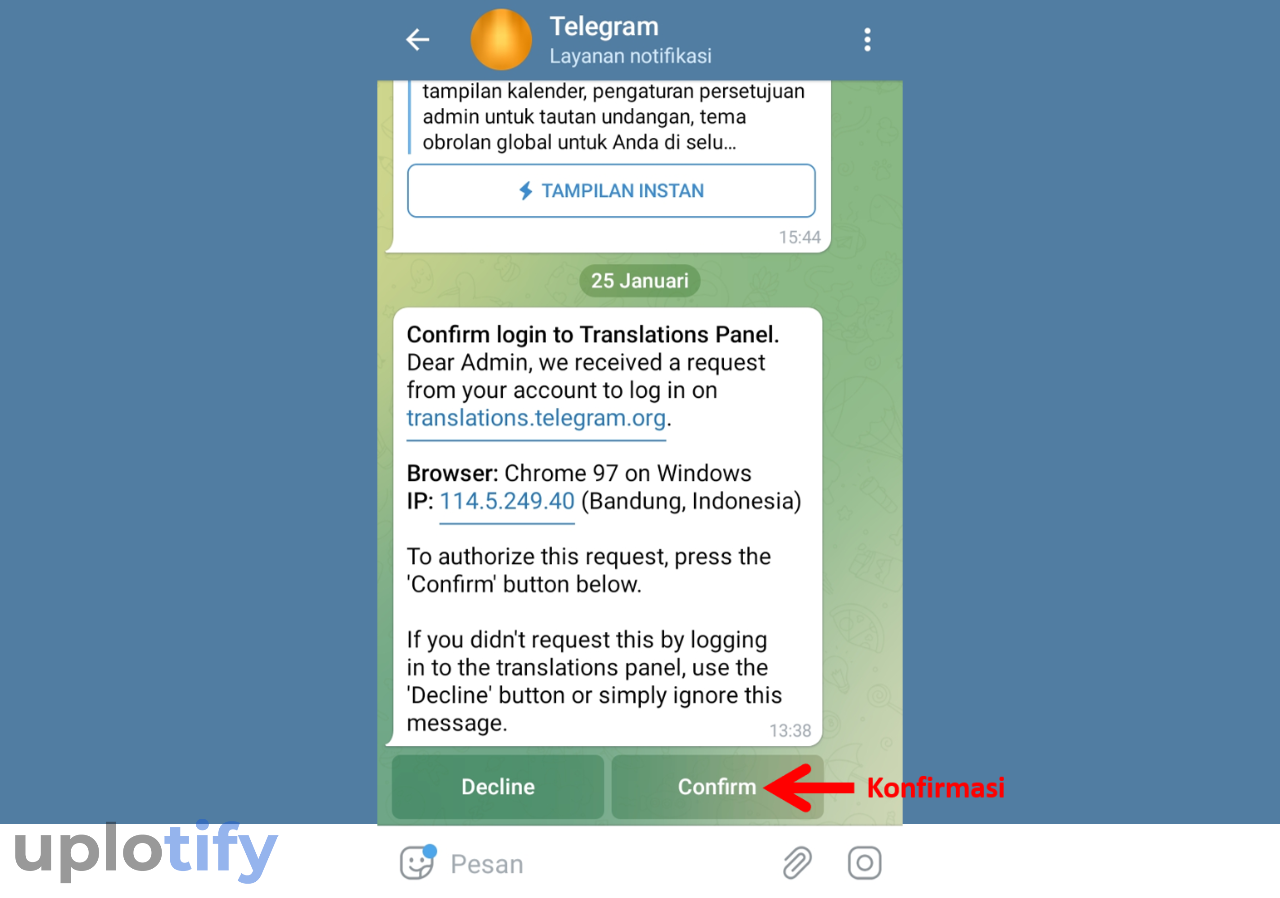
Langkah 2. Membuat Bahasa Baru
Setelah berhasil masuk ke akun Telegram, langkah selanjutnya kamu harus membuat New Language atau bahasa baru.
Setelah itu, kamu bisa mengatur template bahasa ini supaya bisa dipakai untuk sistem operasi apa saja.
Pilihannya nanti ada banyak, mulai dari Android, iOS, MacOS dan lainnya.
- Setelah berhasil login, akan muncul kotak dialog New Language.
- Isi Short Name, Name, Native Name sesuai keinginan.
- Pilih Base Language sebagai Indonesian dan centang opsi Other.
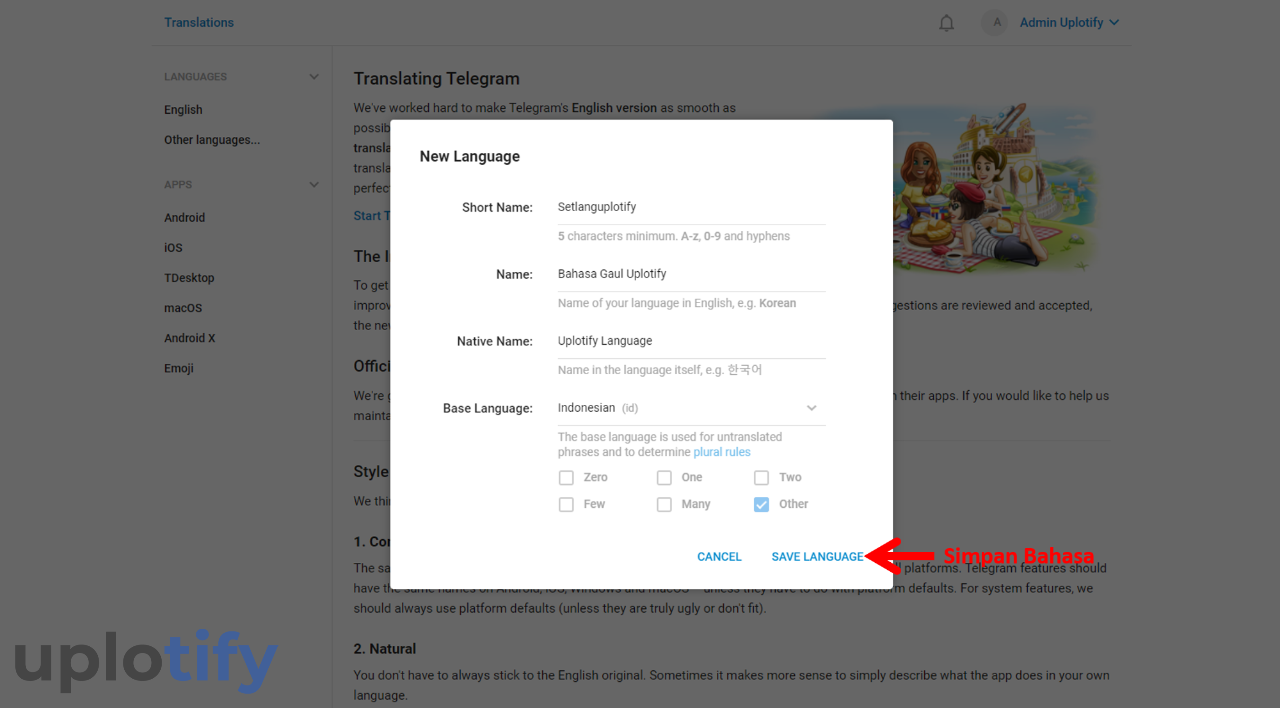
- Tekan Save Language.
- Pilih sistem operasi yang akan mendukung bahasa setlang ini. Misalnya, di sini pilih Android.
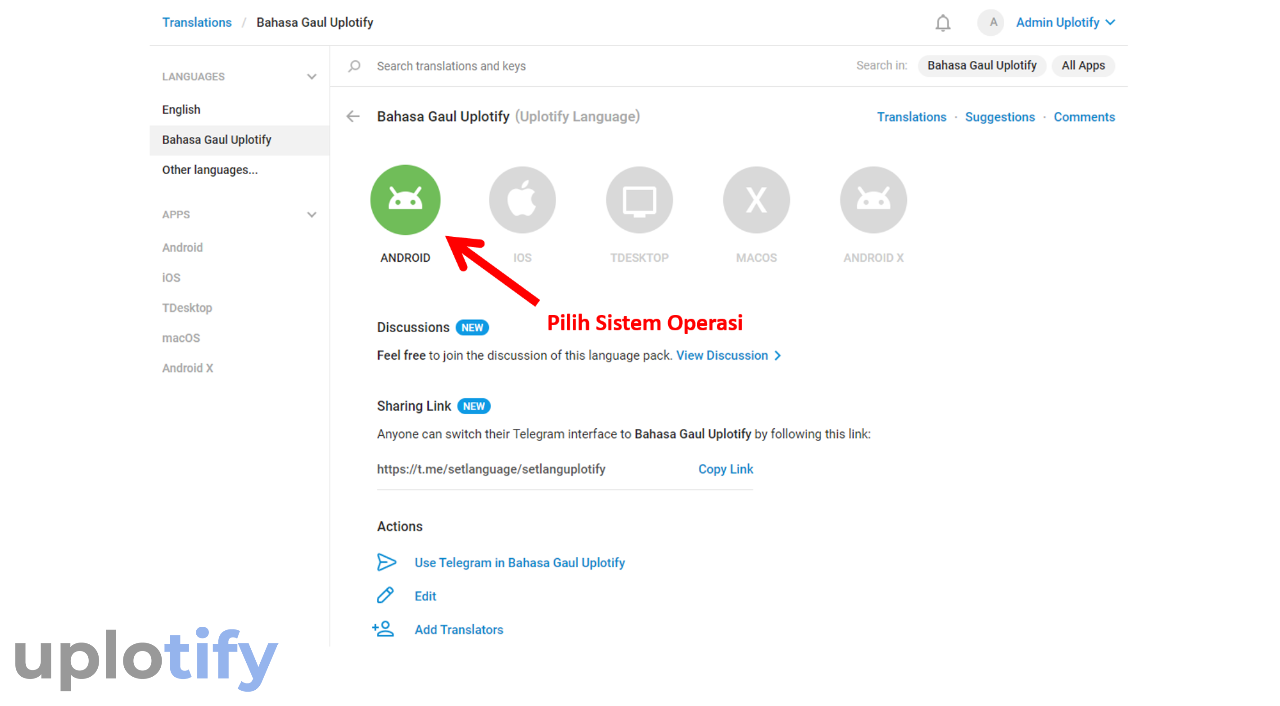
- Kemudian akan muncul kotak notifikasi lagi, silahkan tekan Start Translating.
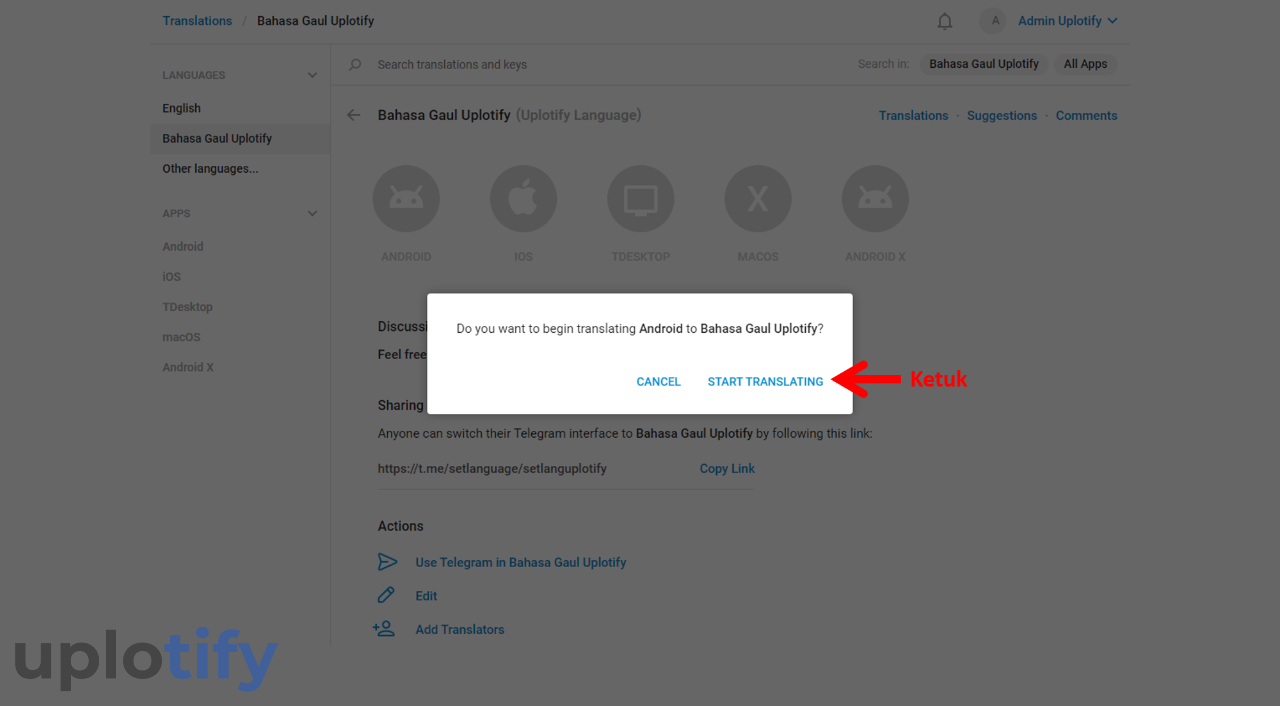
Baca Juga:
Langkah 3. Mengkonfigurasi Bahasa
Kamu akan diarahkan ke halaman yang menampilkan beberapa bagian dari aplikasi Telegram.
Di sini, kamu hanya harus memilih bagian mana yang mau dibuatkan bahasa baru.
Berikut langkah-langkah lebih lengkapnya:
- Pilih bagian yang ingin dikonfigurasi. Misalnya, di sini kita akan memilih bagian Chat List.
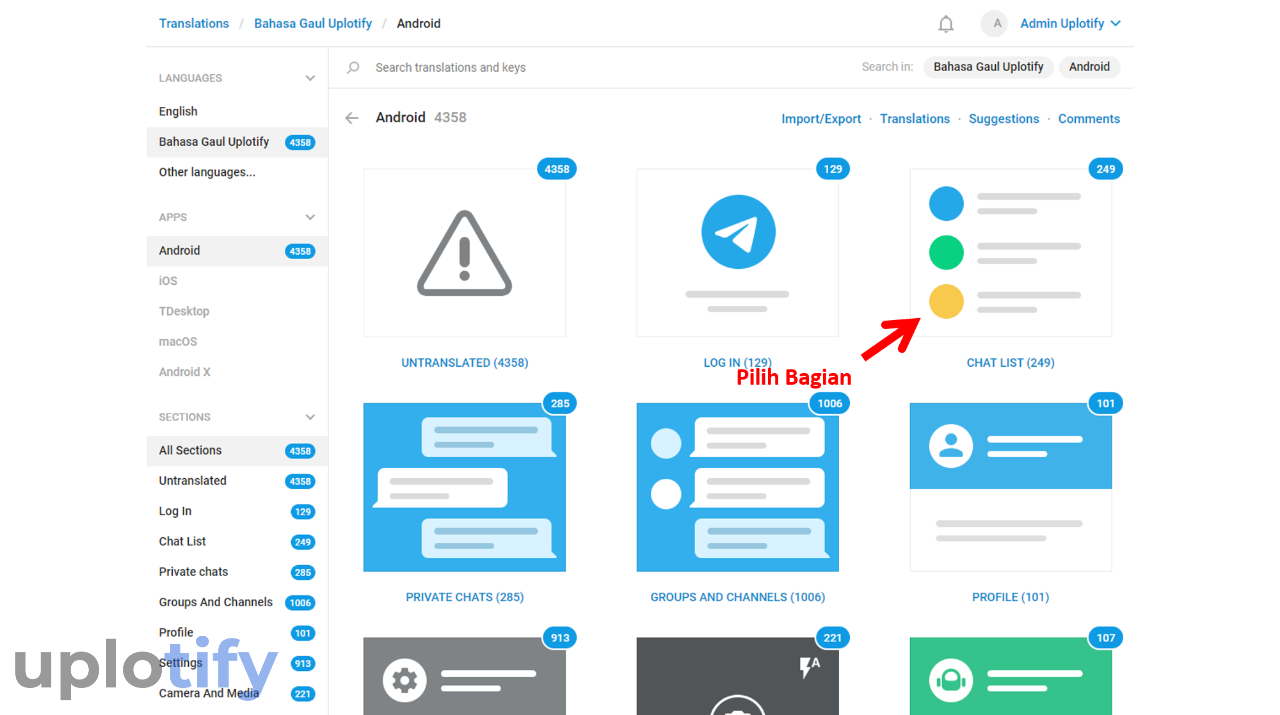
- Selanjutnya, pilih Sub Bagiannya.
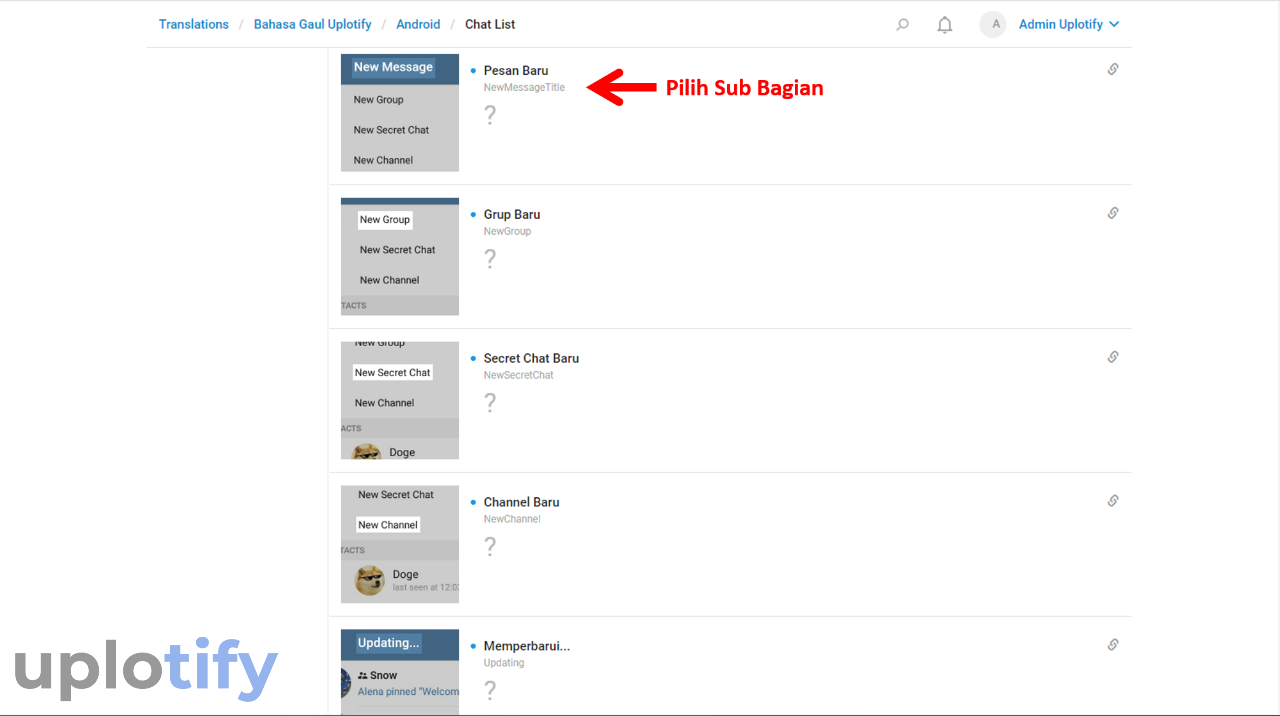
- Nantinya akan muncul kotak dialog dari Sub Bagian yang dipilih. Silahkan ketuk salah satu bagian yang mau dikonfigurasi terlebih dulu.
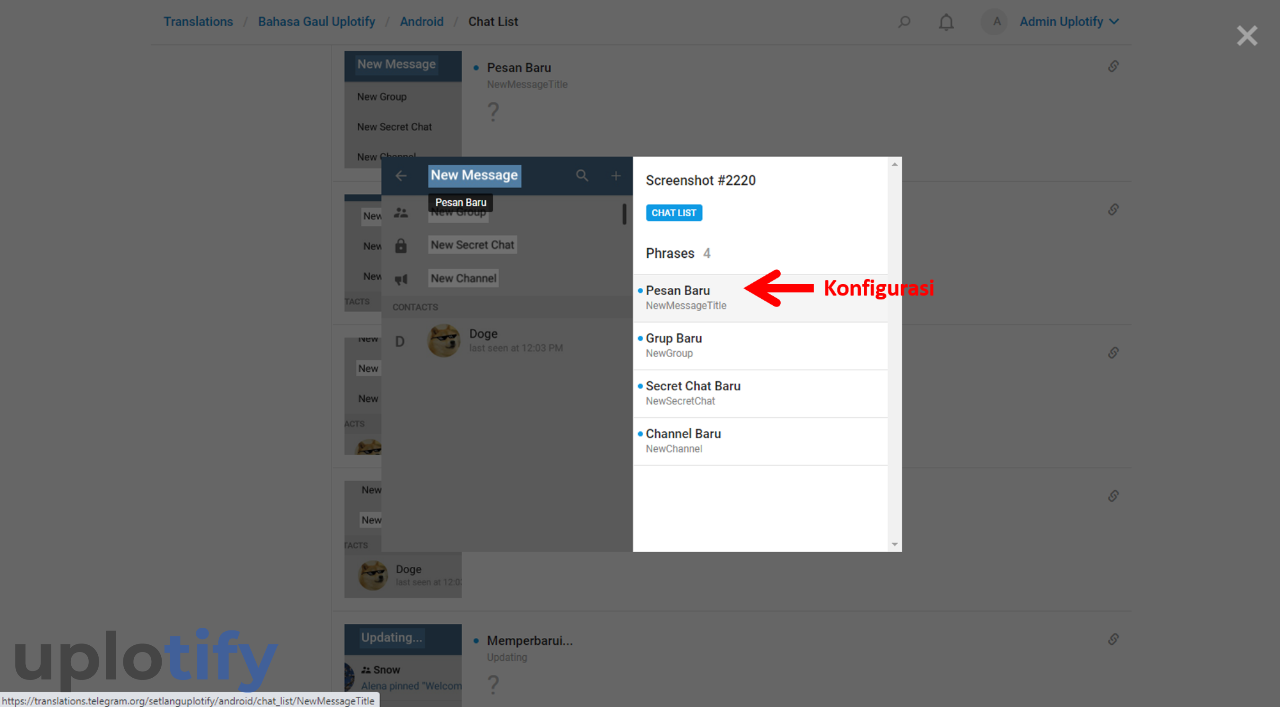
- Masukkan teks sesuai keinginan ke kolom Add Translation.
- Kalau sudah, tekan tombol Submit and Apply.
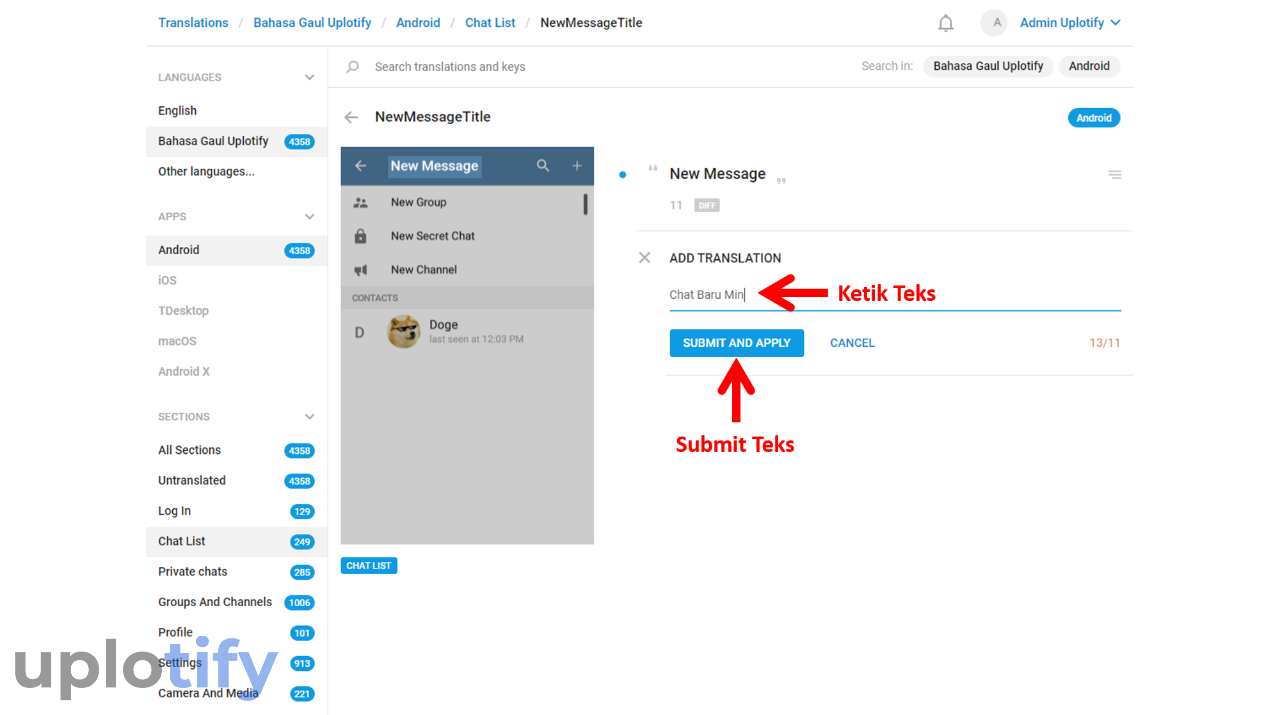
Kalau kamu ingin membuat bahasa di beberapa bagian lainnya, silahkan ulangi cara ini terlebih dulu. Kalau sudah semuanya dikonfigurasi, baru ikuti cara selanjutnya.
Langkah 4. Terapkan Setlang ke Telegram
Setelah mengkonfigurasi bahasa di beberapa bagian tampilan Telegram, langkah terakhir ialah kamu harus menerapkan setlangnya. Berikut cara menerapkan setlang:
- Silahkan kembali ke tab Nama Bahasa Kamu.
- Kemudian klik Use Telegram in Bahasa.
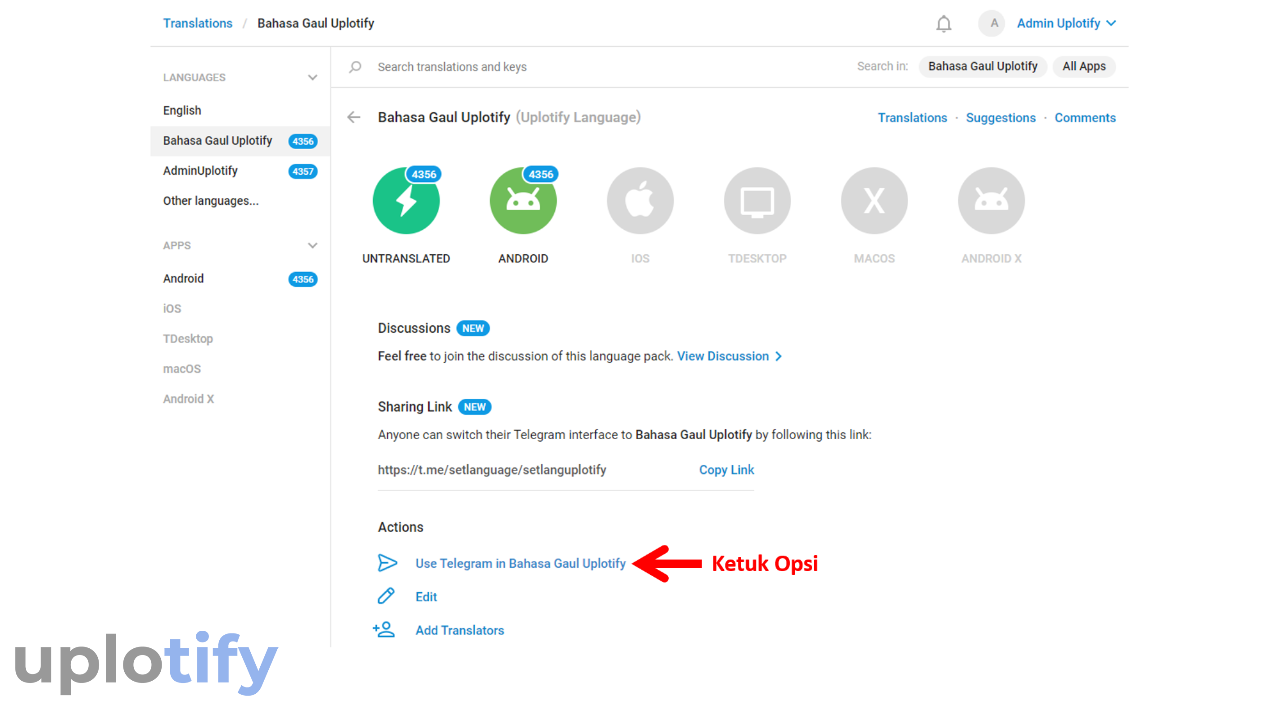
- Nantinya akan muncul kotak notifikasi di aplikasi Telegram, silahkan tekan Ganti.
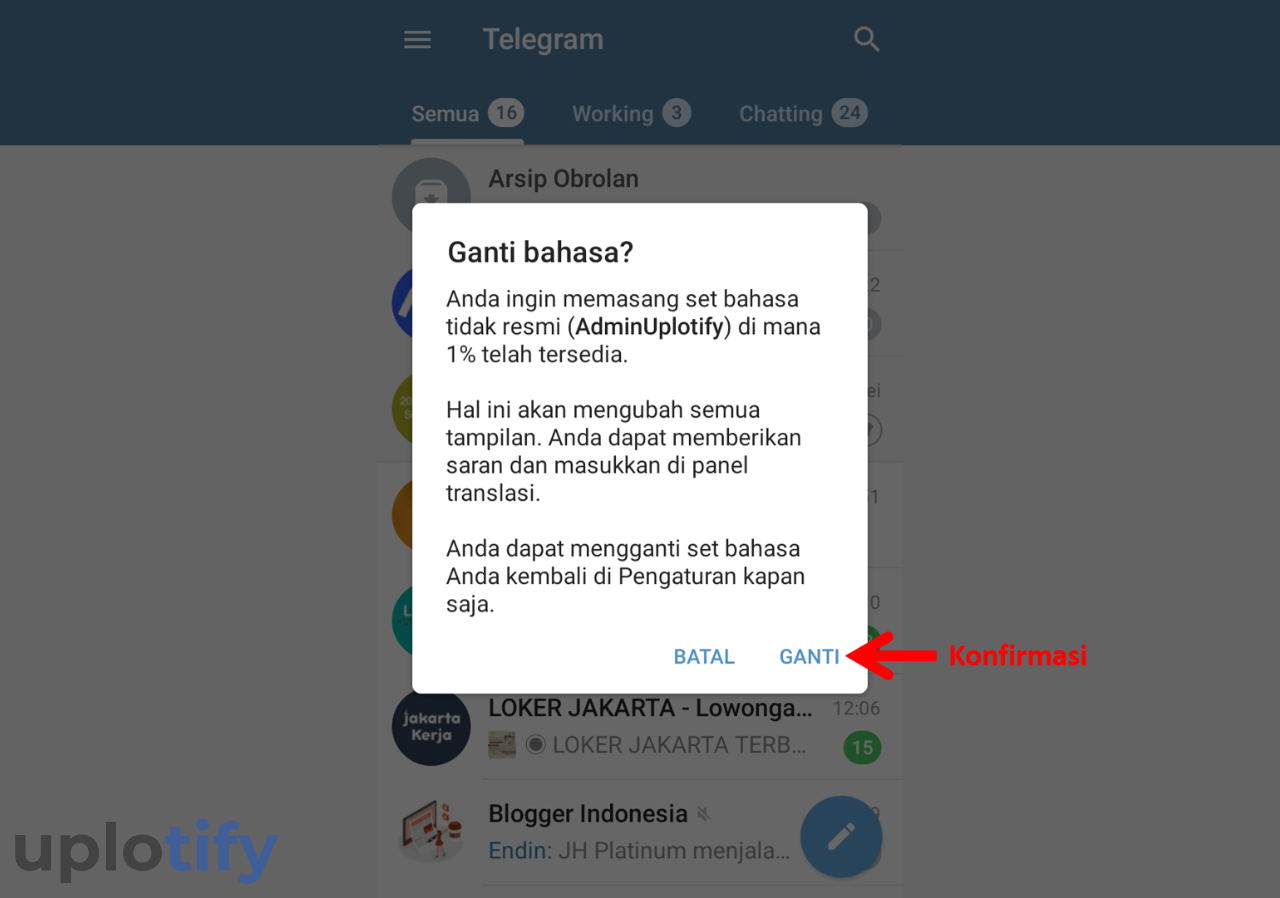
- Kemudian cek setiap bagian yang sudah dikonfigurasi. Nantinya bagian tersebut akan terganti sesuai bahasa yang diatur.
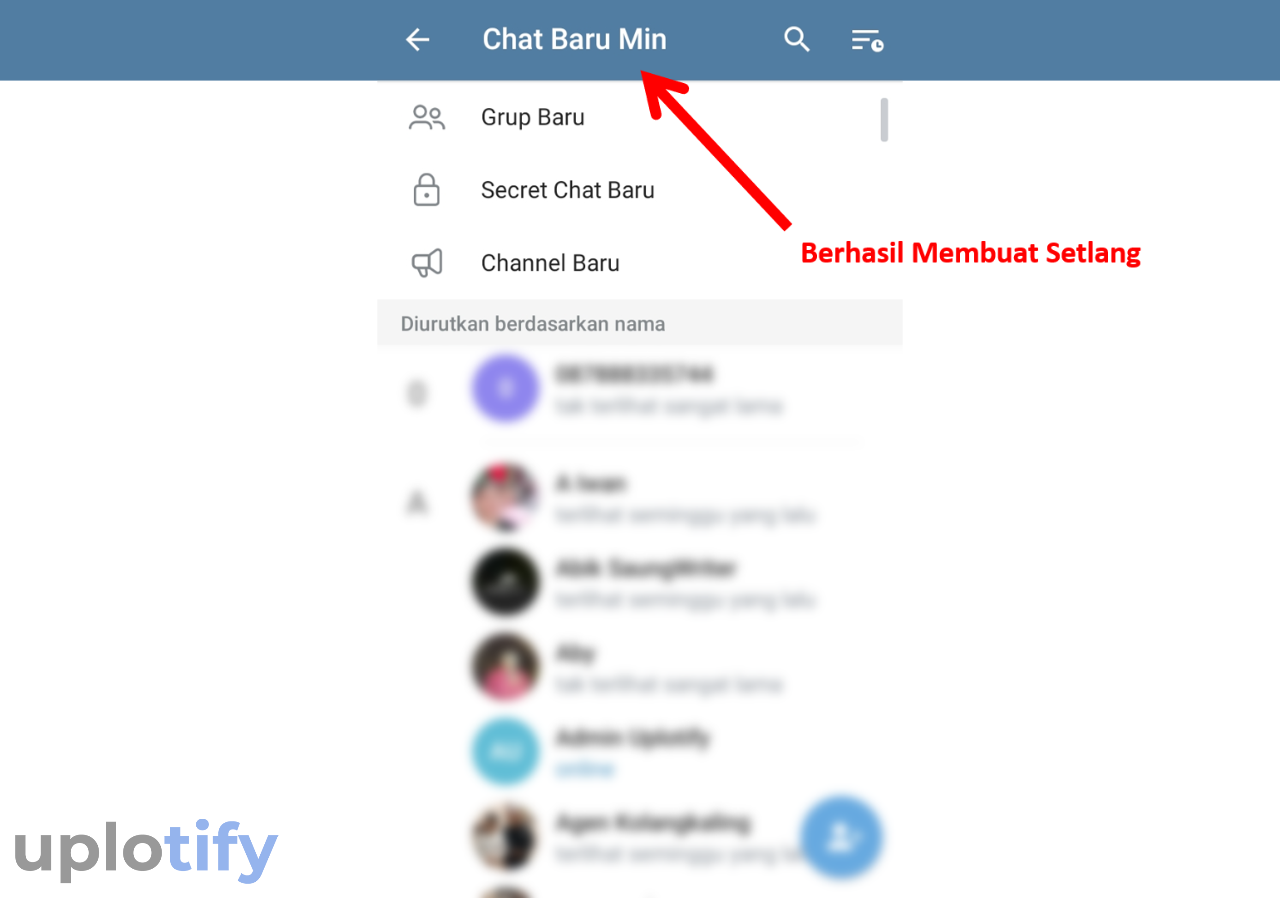
- Selesai.
Sekedar informasi, untuk mengakses situs Translation Telegram ini bisa kamu lakukan via browser PC atau Android.
Tapi lebih direkomendasikan lewat browser Android, supaya saat proses pemasangannya nanti lebih mudah.
Baca Juga:
Cara Membuat Setlang di Channel Telegram
Cara berikutnya kamu bisa membuat setlang dengan memakai template yang tersedia di channel Telegram.
Karena memakai template, tentunya kamu tidak perlu repot-repot lagi untuk membuatnya. Melainkan hanya harus memasangnya saja.
Kalau ingin mencoba cara ini, silahkan ikuti panduan yang akan diberikan berikut:
- Pastikan sudah membuka aplikasi Telegram dan ketuk icon pencarian.
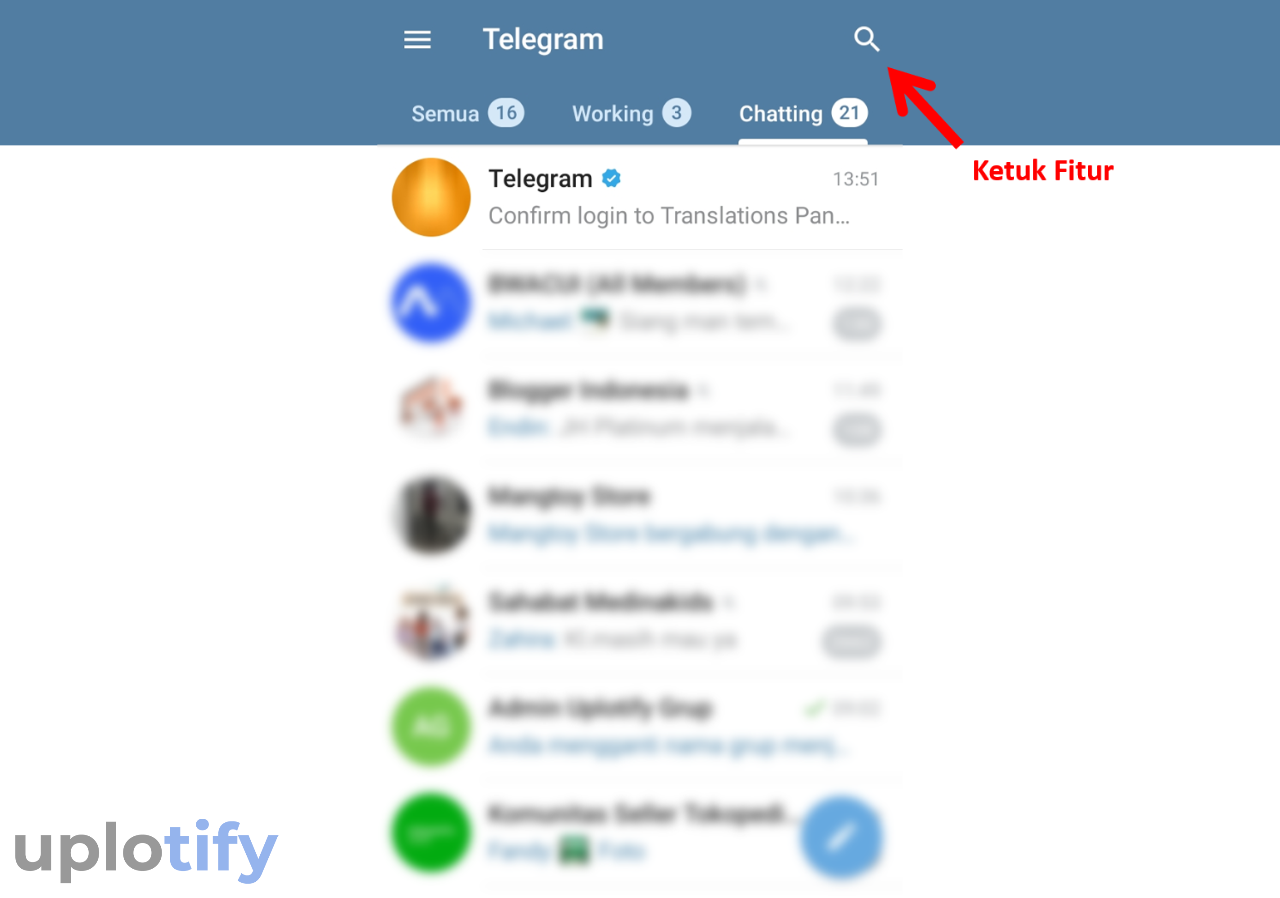
- Kemudian ketik Setlang dan pilih channel SETLANG.
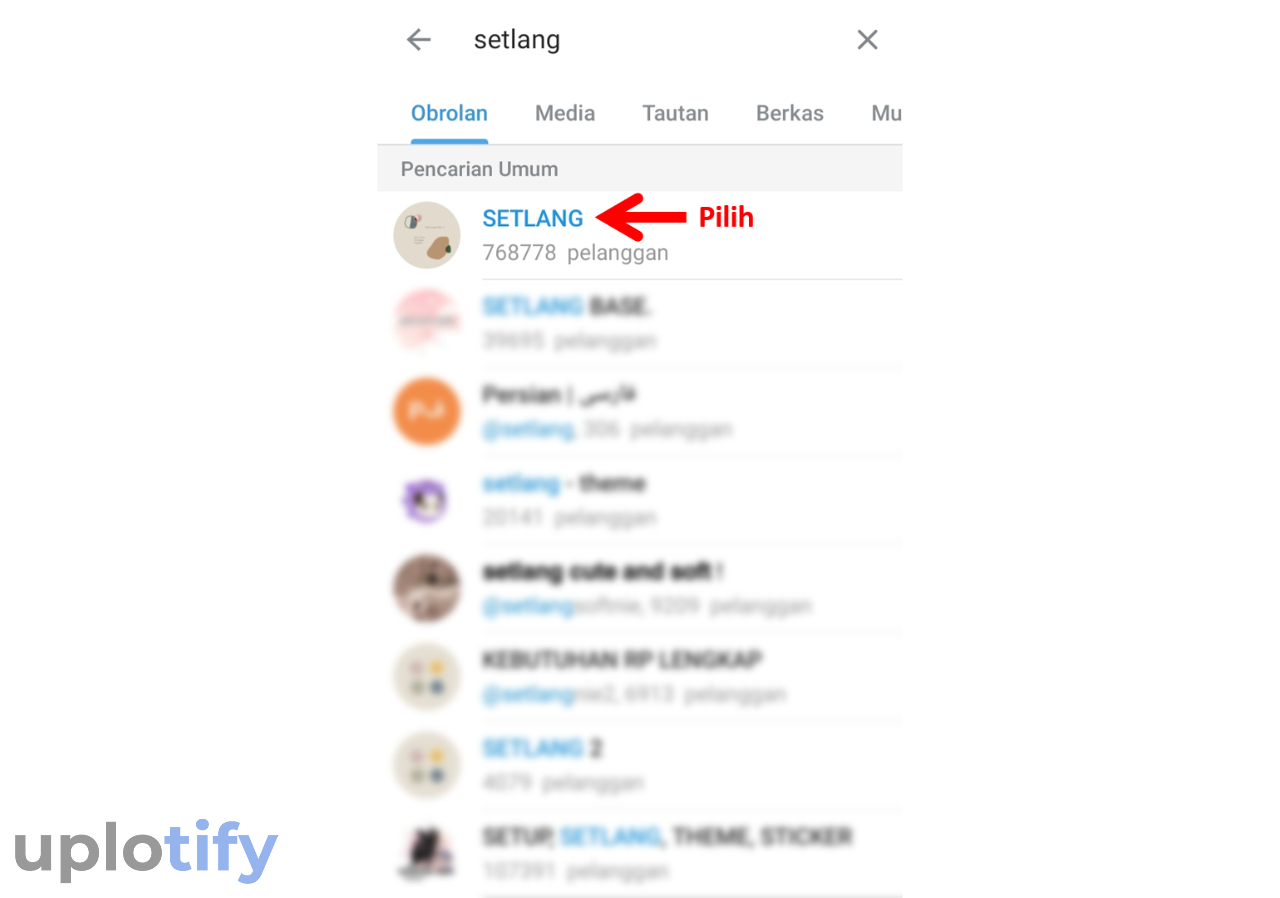
- Ketuk Post Pin di Channel dan ketuk @setlangnie.
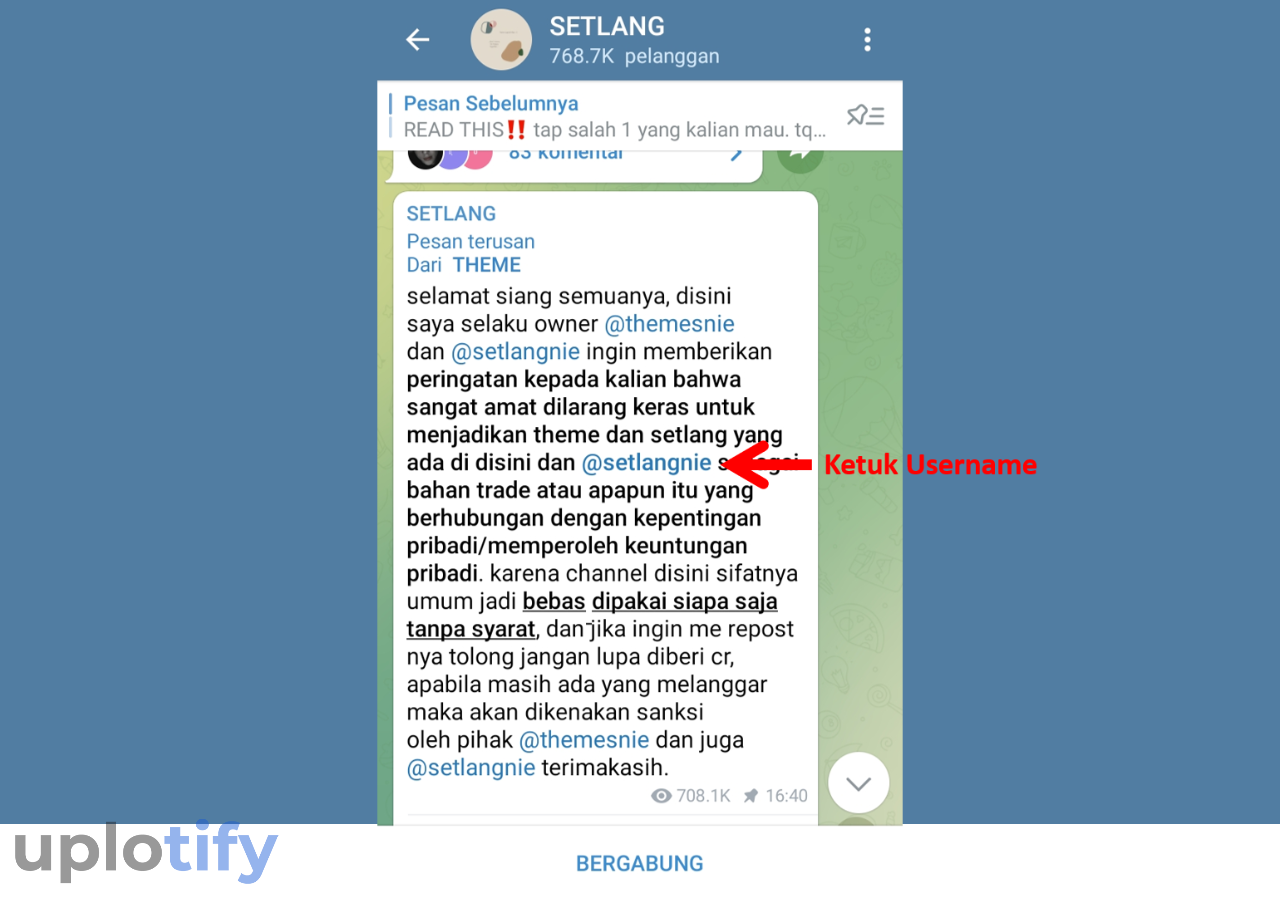
- Silahkan pilih salah satu template setlang yang ingin dipakai.
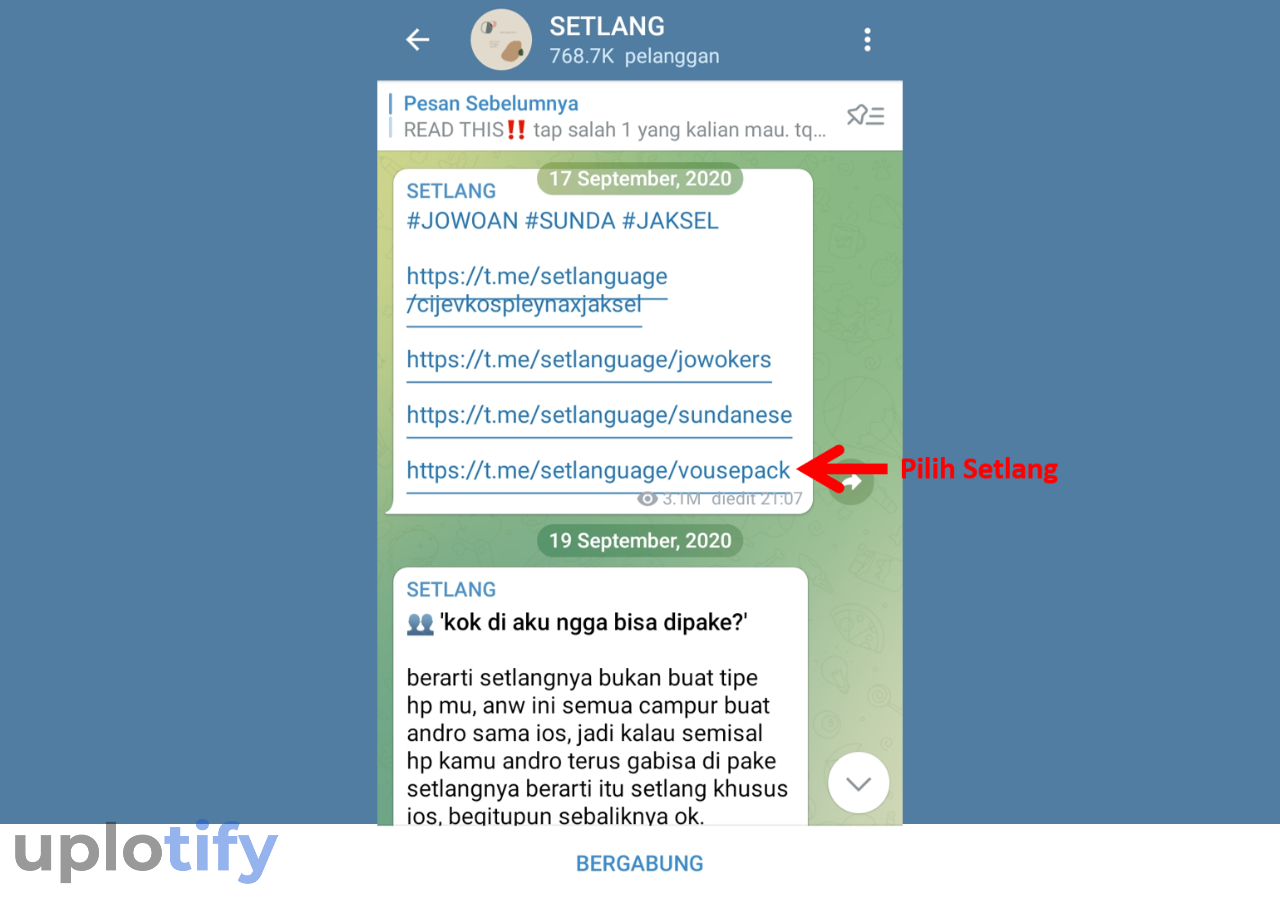
- Nantinya akan muncul kotak dialog, kamu bisa tekan Ganti.
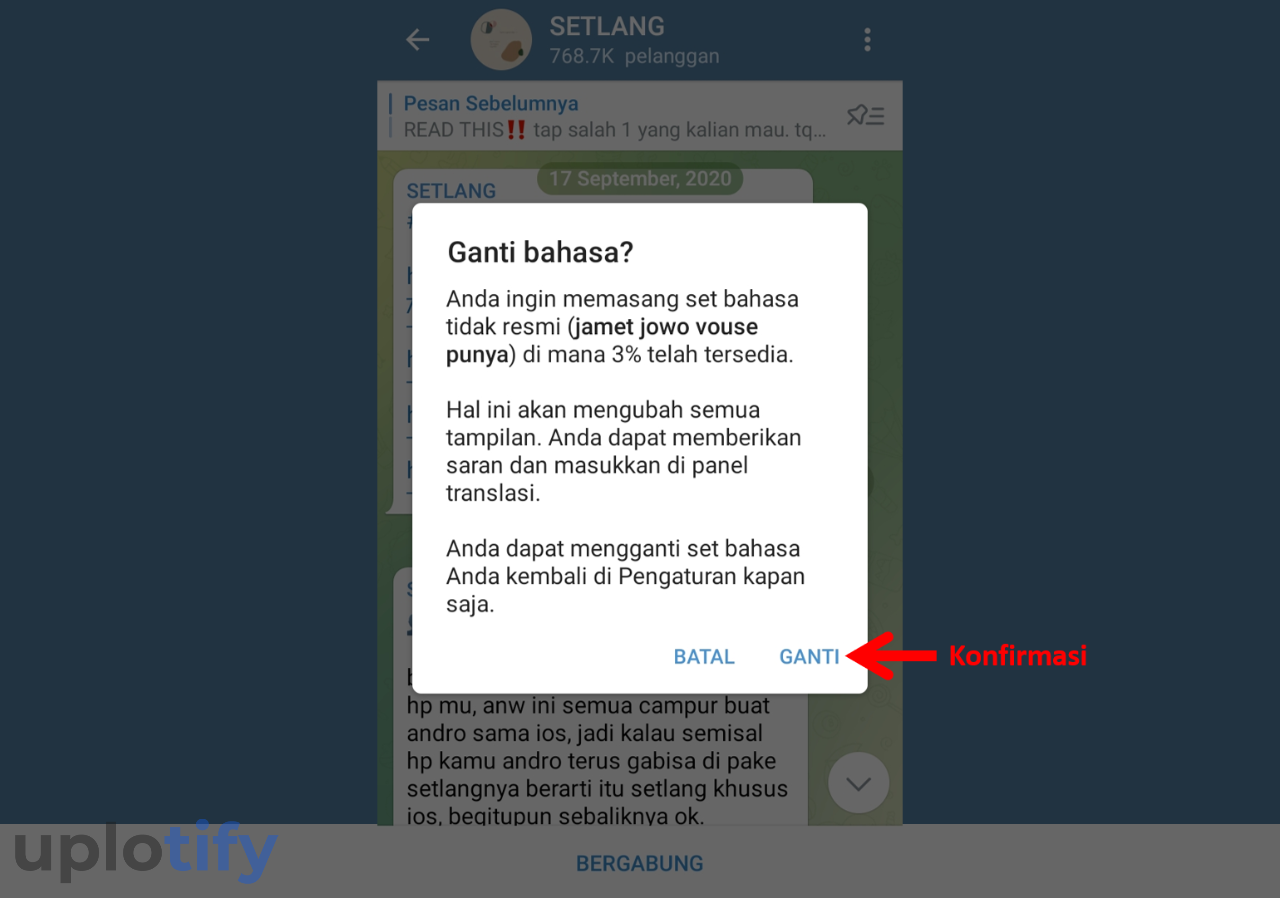
- Terakhir, silahkan cek bagian-bagian untuk melihat perubahannya.
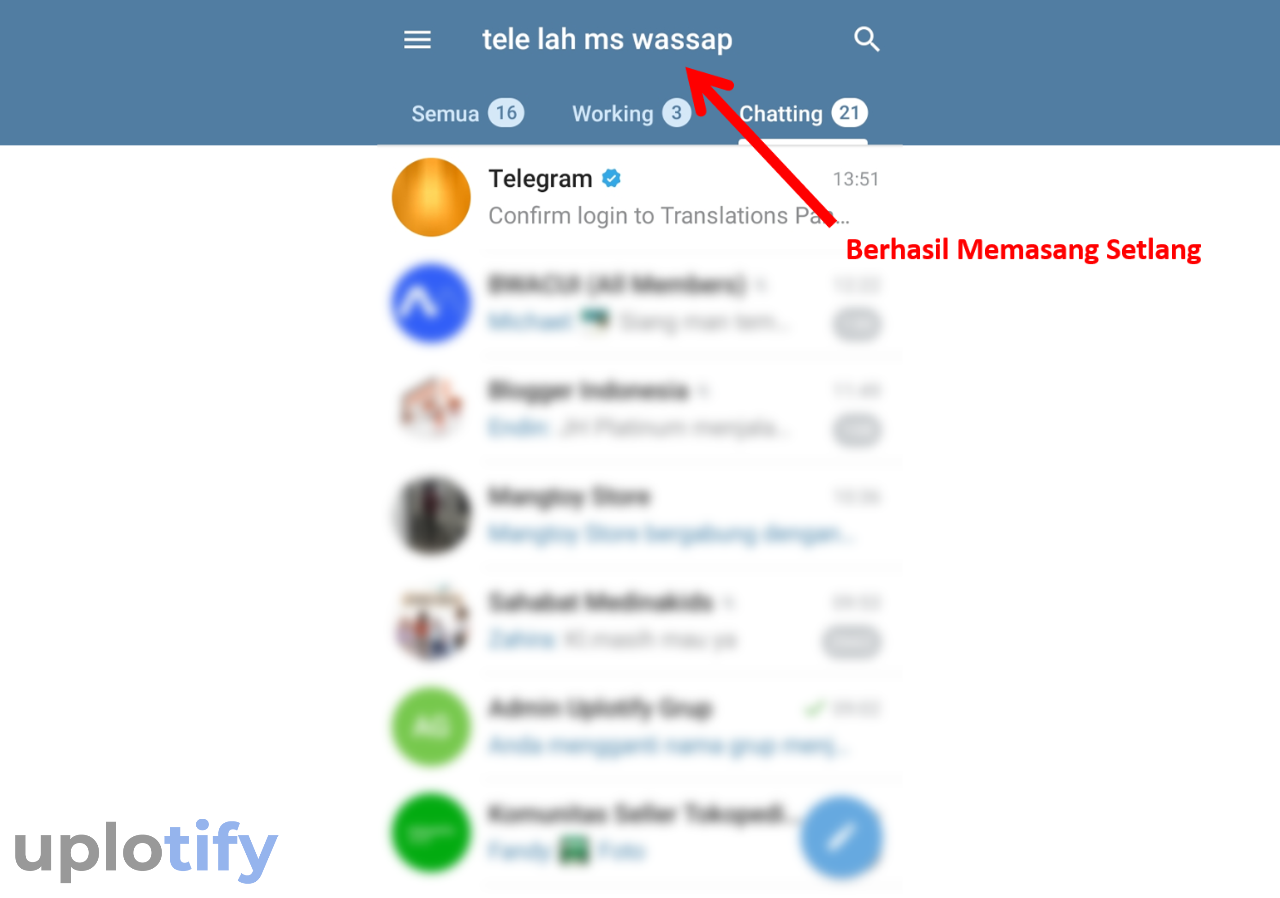
- Selesai.
Cara Mengembalikan Pengaturan Setlang
Meskipun dengan memakai setlang cukup menarik, tapi pada waktu tertentu mungkin kamu akan merasa bosan dengan bahasa yang kamu atur.
Sehingga kamu ingin mengembalikan bahasa di Telegram kembali seperti semula. Baik itu ke Bahasa Indonesia ataupun Inggris.
Cara mengembalikannya seperti berikut ini:
- Pertama, tekan icon garis tiga terlebih dulu.
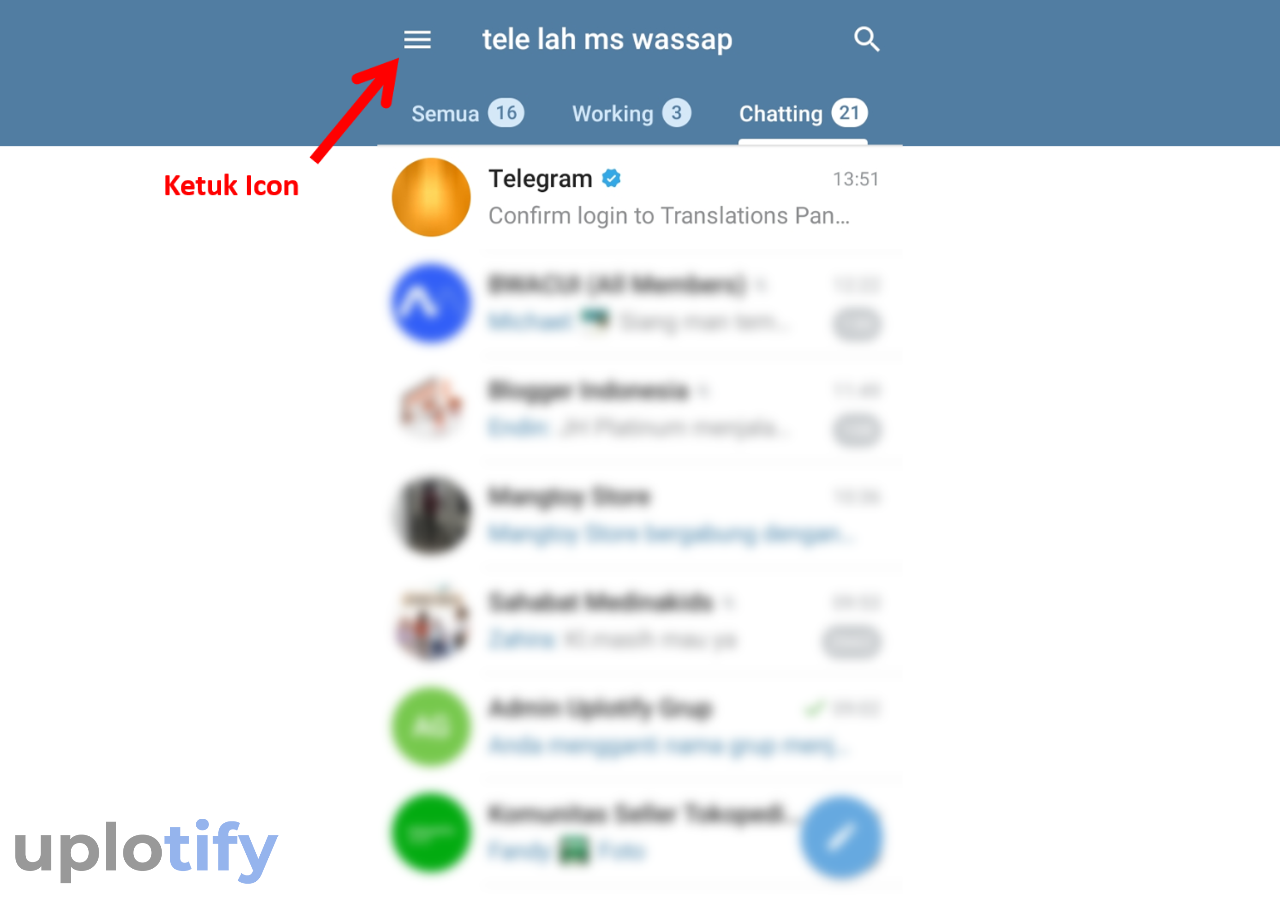
- Kemudian pilih Pengaturan.
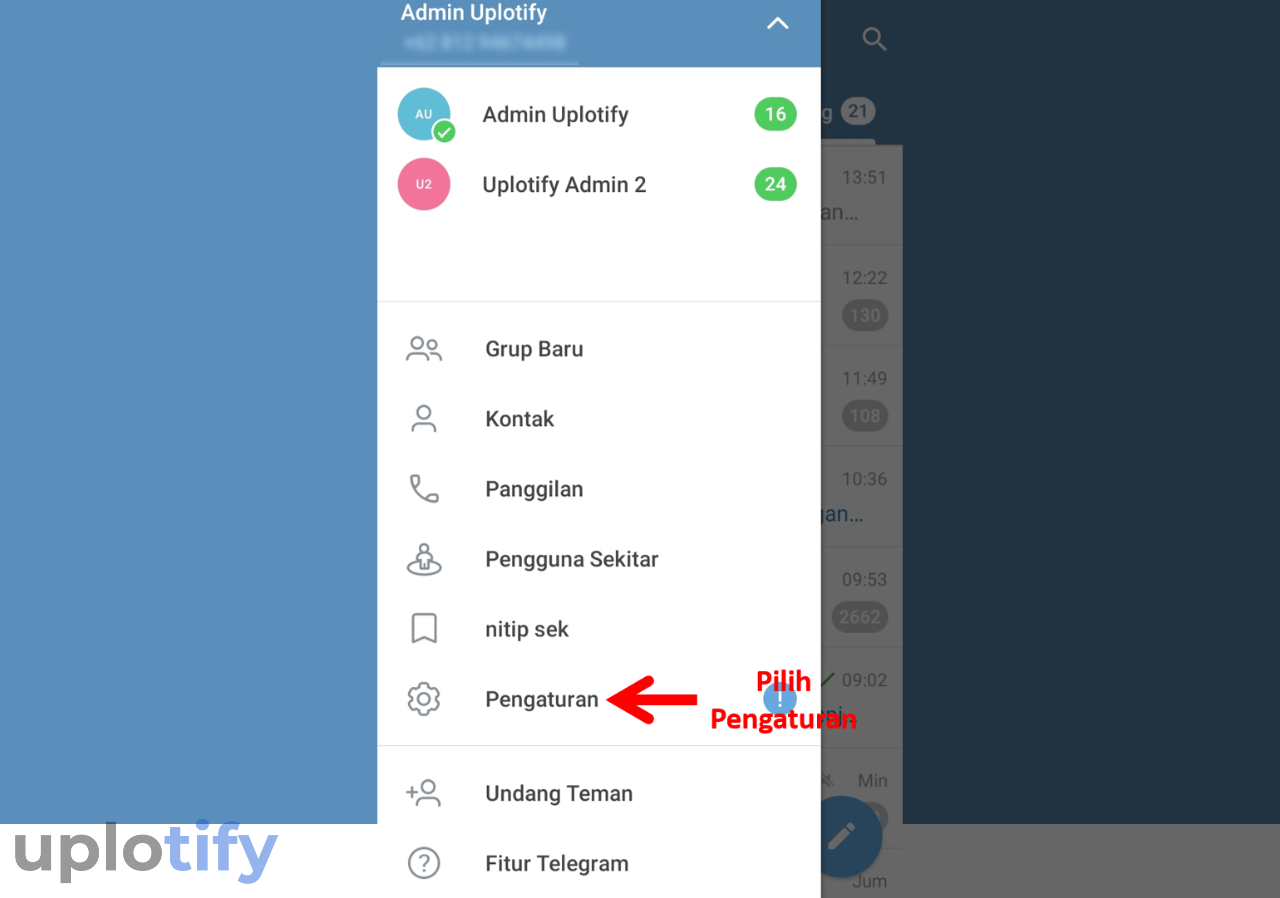
- Pilih menu Bahasa.
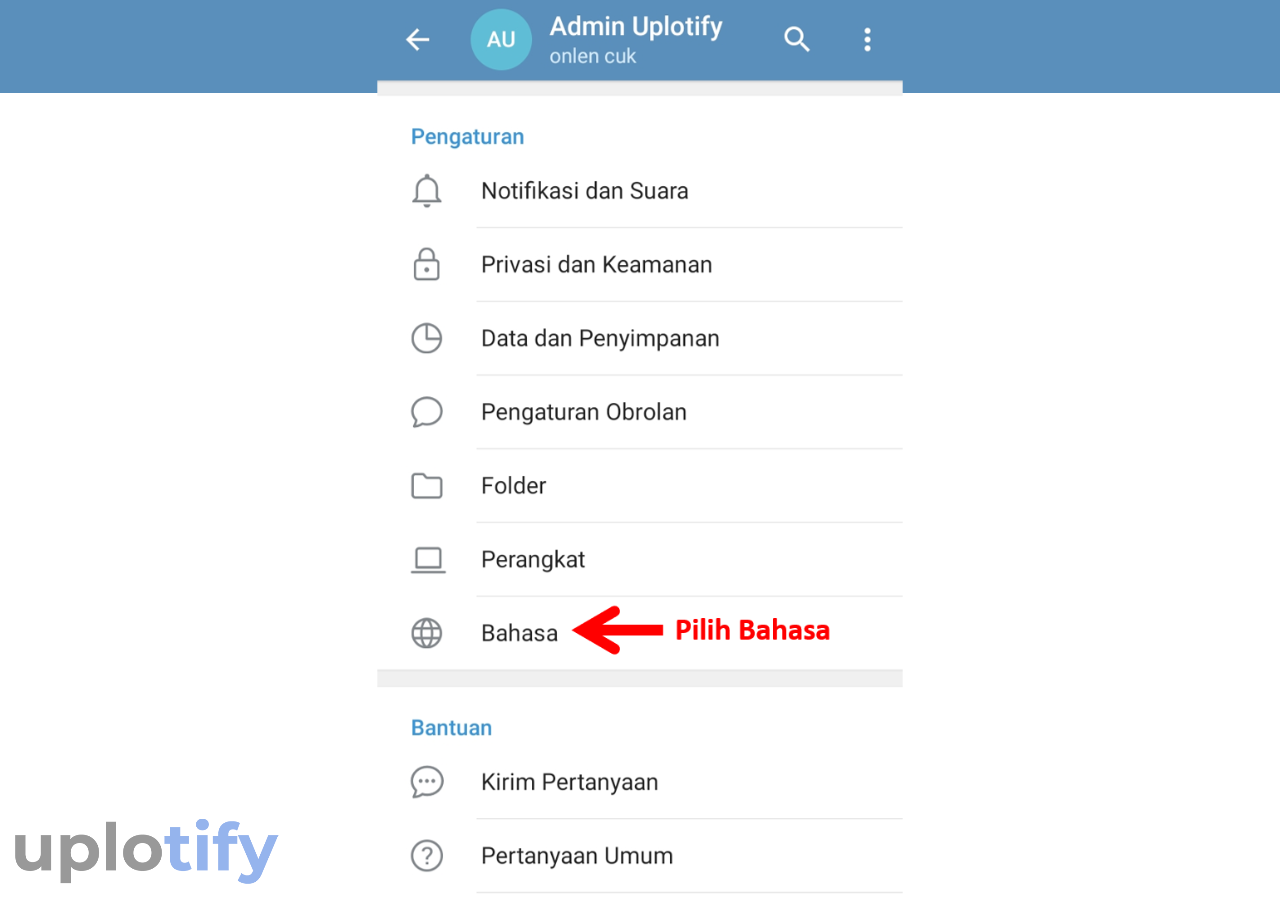
- Ganti ke Bahasa Indonesia.
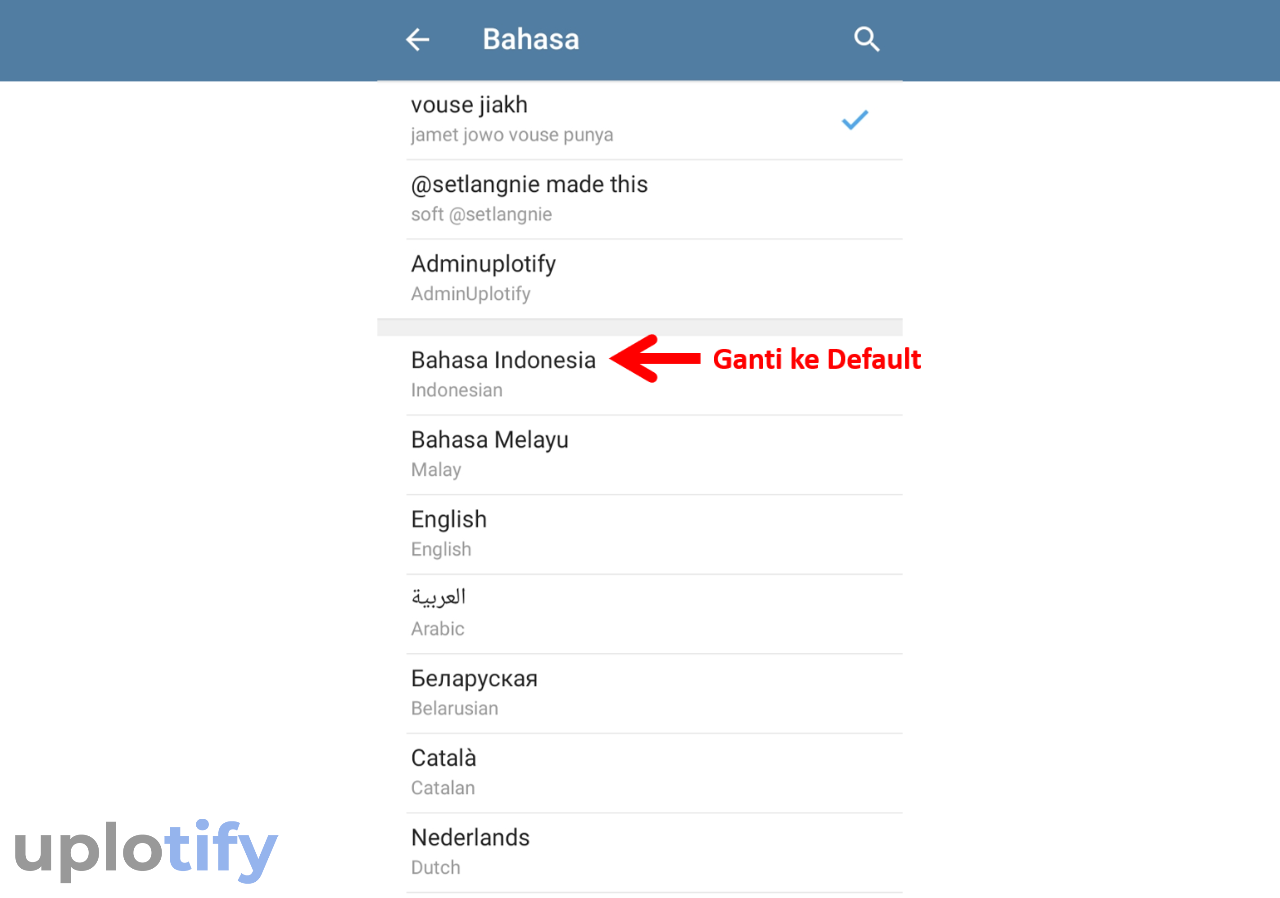
- Selesai.
Perlu kamu ketahui, semua bahasa setlang yang sudah pernah terpasang masih bisa diakses dan dipakai kembali.
Caranya seperti di atas, hanya saja nantinya yang harus dipilih ialah bahasan dengan nama setlang.
Baca Juga:
Demikianlah penjelasan tentang cara membuat setlang Telegram.
Simpelnya, cara membuat setlang di Telegram terbagi menjadi dua cara, yaitu secara manual dan otomatis.
Kamu bisa mencoba kedua cara membuat setlang dengan mengikuti semua panduan di atas.
Kalau ada kendala saat membuat atau memasang setlang, boleh kirim langsung ke komentar.